百度输入法怎么切换简繁体文字
时间:2015-11-16 来源:互联网 浏览量:
现在很多朋友都在使用百度收入法,但是有些朋友在使用百度输入法的时候不清楚怎么切换繁体字,或者在简体文字和繁体文字直接进行切换,所以这里小编有必须给大家介绍一下百度输入法中简繁体文字的切换方法,大家需要的时候可以参考这篇经验。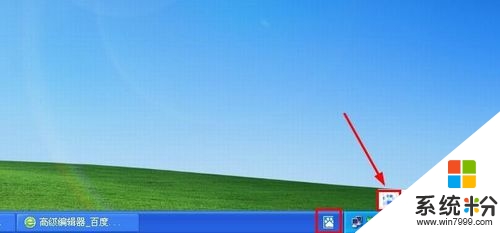 2
2
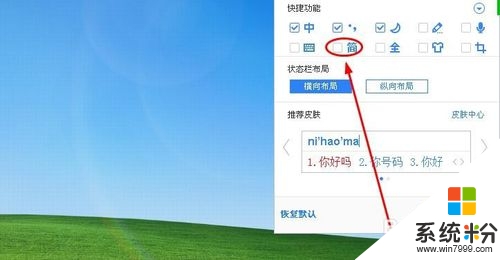 3
3
 4
4
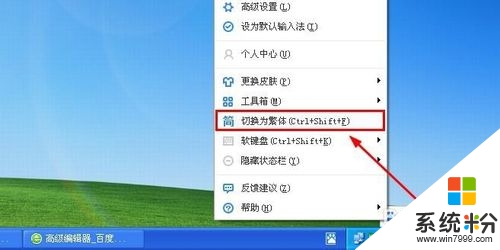 5
5
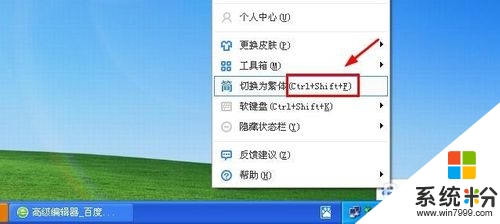 6
6
 7
7
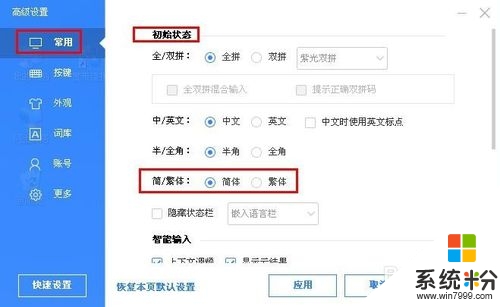 8
8

具体方法如下:
1我们可以打开百度输入法,然后在输入法浮动工具条上面点击第一个图标。
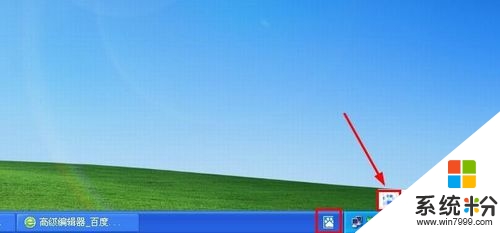 2
2
然后出现的窗口中我们点击选择这里的简前面勾选。
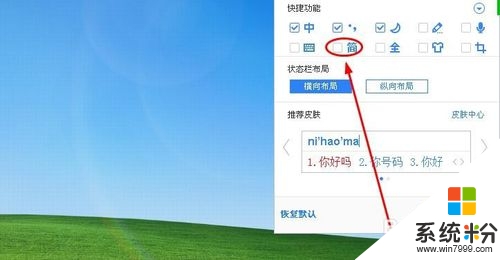 3
3
这样我们就可以看到工具条上面多了一个按钮,以后点击这里就可以快速的切换简体和繁体文字输入了。
 4
4
当然我们还可以在工具条上面单击鼠标右键,然后出现的菜单中选择切换为繁体文字,当然这样也可以重新切换为简体文字。
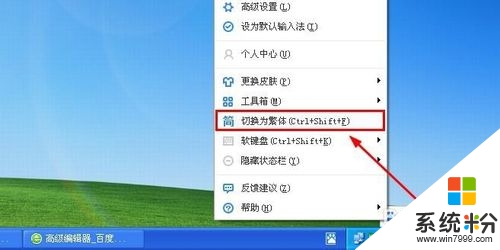 5
5
大家刚才可能看到了刚才的快捷键,我们使用这个快捷键也是可以快速的切换简体和繁体文字的,就是这里显示的ctrl+shift+f,按下这个快捷键就可以切换。
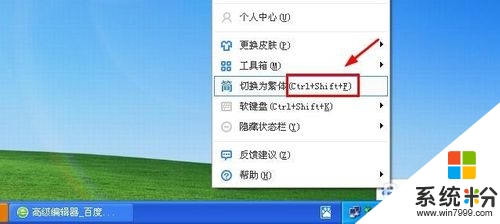 6
6
当然我们可以点击浮动工具条上面右边的工具箱按钮打开,然后点击设置属性。
 7
7
然后打开的高级设置的常用中我们可以设置初始打开的输入法是简体还是繁体,这个可以根据自己需要进行设置。我们可以设置繁体为默认输入。
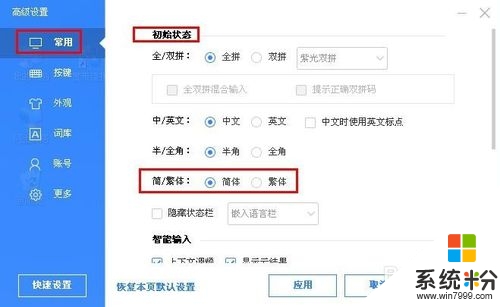 8
8
当然我们也可以对简繁输入切换的默认快捷键进行修改,当然有时候可能会引起键盘按键冲突,所以不熟悉的朋友不建议对这里修改哦!

我要分享:
相关教程
- ·百度输入法怎么切换简体为繁体输入并设为默认 百度输入法切换简体为繁体输入并设为默认怎么操作
- ·百度输入法怎样切换简繁体输入? 百度输入法切换简繁体输入的方式有哪些?
- ·搜狗输入法怎样切换简繁体? 搜狗输入法切换简繁体的方法有哪些?
- ·搜狗输入法繁体字转换成简体字 搜狗拼音输入法繁体字转简体字方法
- ·搜狗输入法如何切换简繁体文字? 搜狗输入法切换简繁体文字的方法有哪些?
- ·搜狗输入法繁简切换 搜狗输入法怎么切换简体中文
- ·戴尔笔记本怎么设置启动项 Dell电脑如何在Bios中设置启动项
- ·xls日期格式修改 Excel表格中日期格式修改教程
- ·苹果13电源键怎么设置关机 苹果13电源键关机步骤
- ·word表格内自动换行 Word文档表格单元格自动换行设置方法
电脑软件热门教程
- 1 怎样通过无线让音箱播放手机中的音乐 通过无线让音箱播放手机中的音乐的方法
- 2 Windows无法验证发行者该如何解决 Windows无法验证发行者该怎么解决
- 3 Windows7无法开机显示0x000007B怎么办 w7开机蓝屏的原因
- 4微软Surface Pro 3美国学生特惠
- 5电脑前置面板连线错误
- 6语音对方听不到自己的声音怎么办 视频通话对方听不到自己说话怎么解决
- 7Call of Duty:Ghosts 显卡检测问题如何解决 Call of Duty:Ghosts 显卡检测问题解决方法
- 8家里网线端口面板(网线插座)怎样安装? 家里网线端口面板(网线插座)安装的方法有哪些?
- 9耳机如何来辨别真伪 用什么方法可以来识别耳机的真伪
- 10iPad Split View如何分屏 iPad Air分屏的方法?
